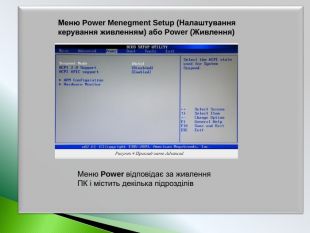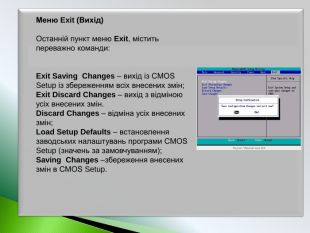Презентація з теми "BIOS, UEFI"




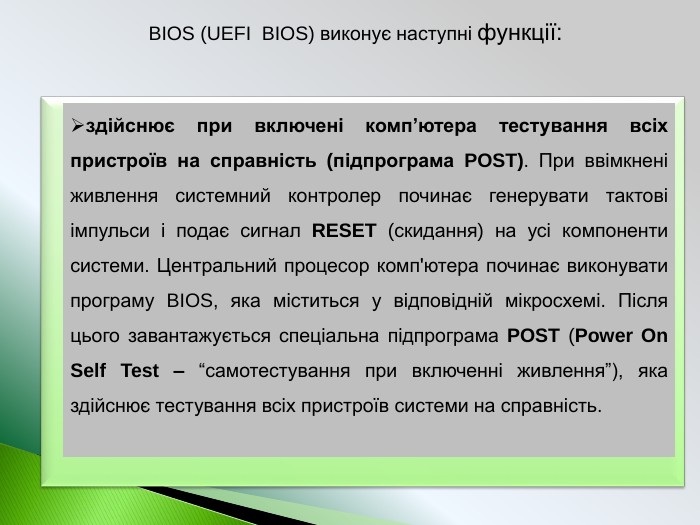
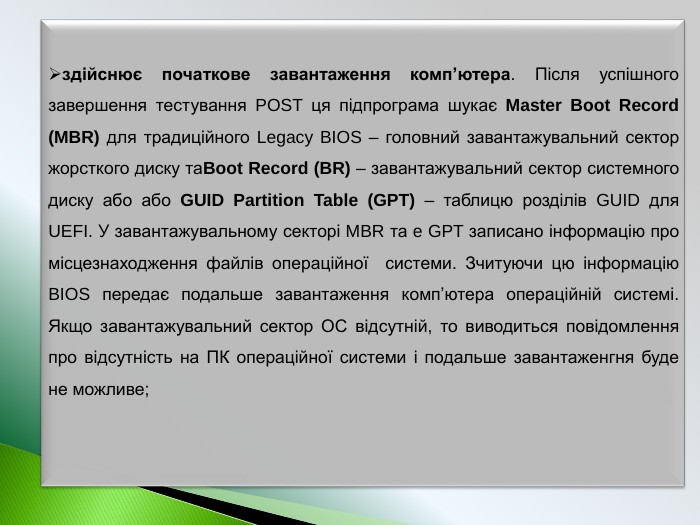

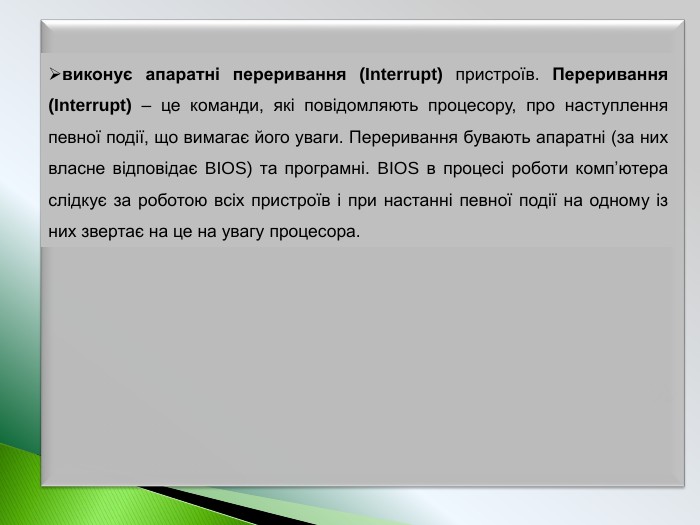
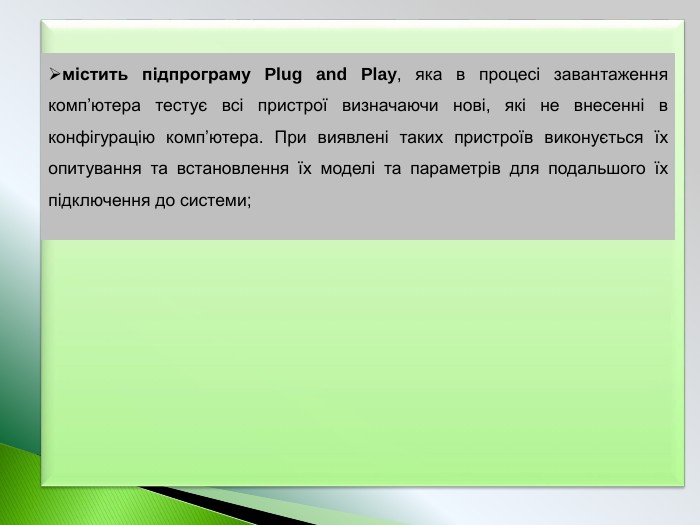




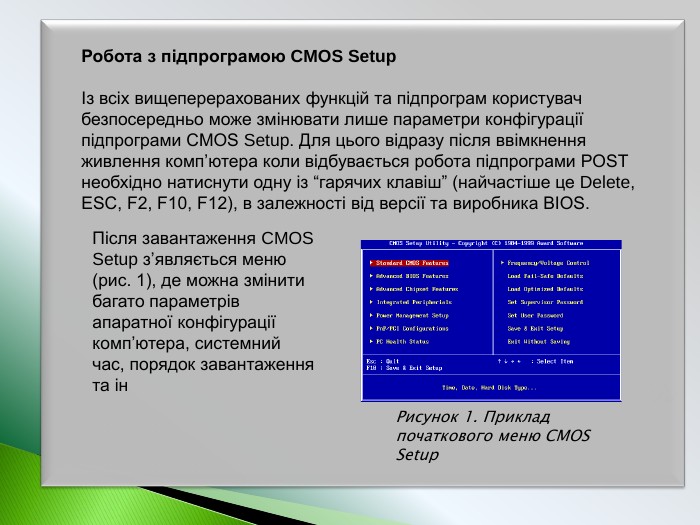

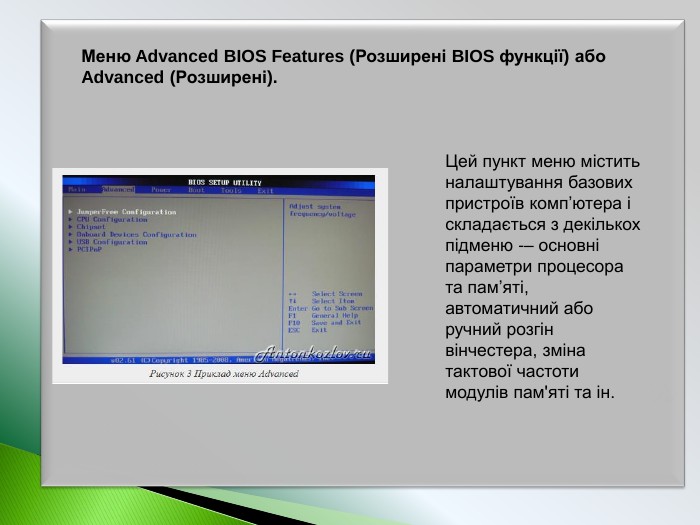
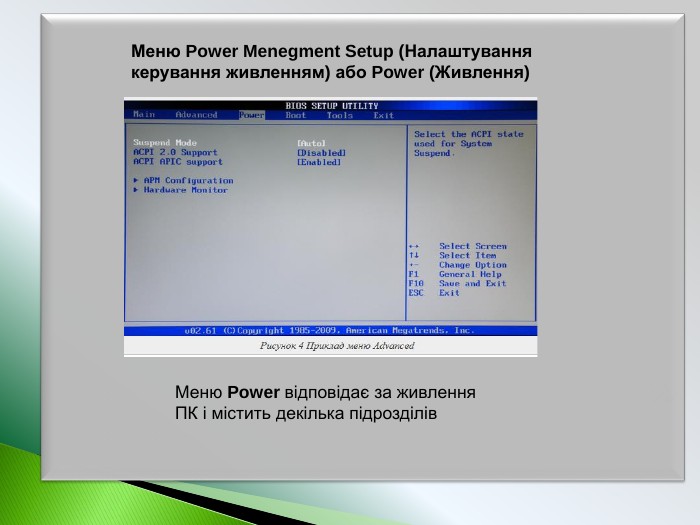
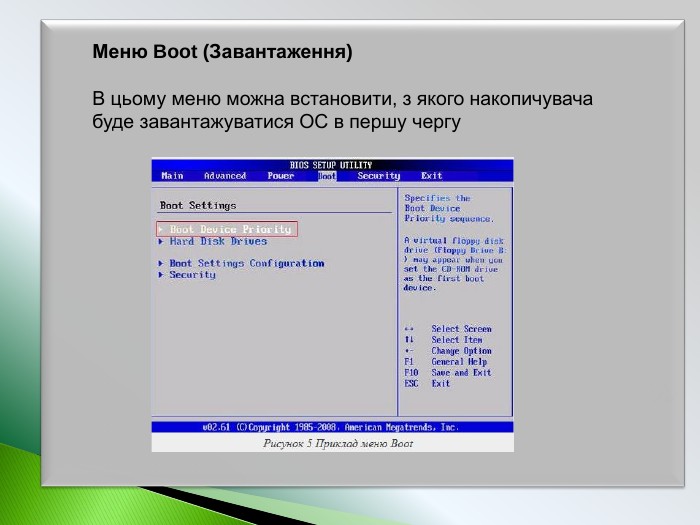
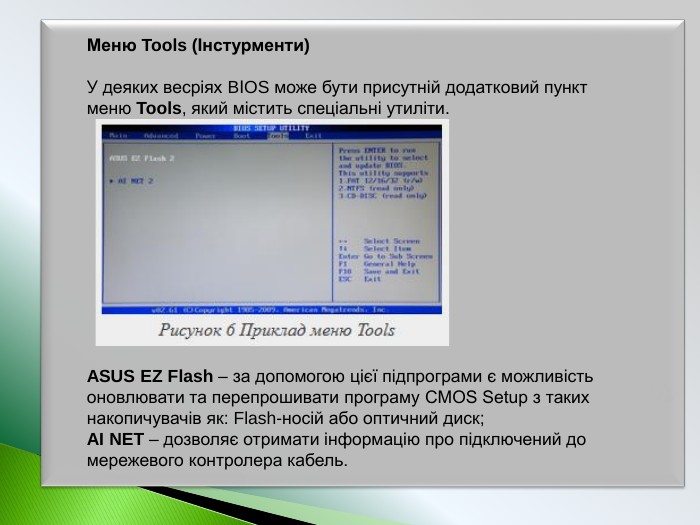
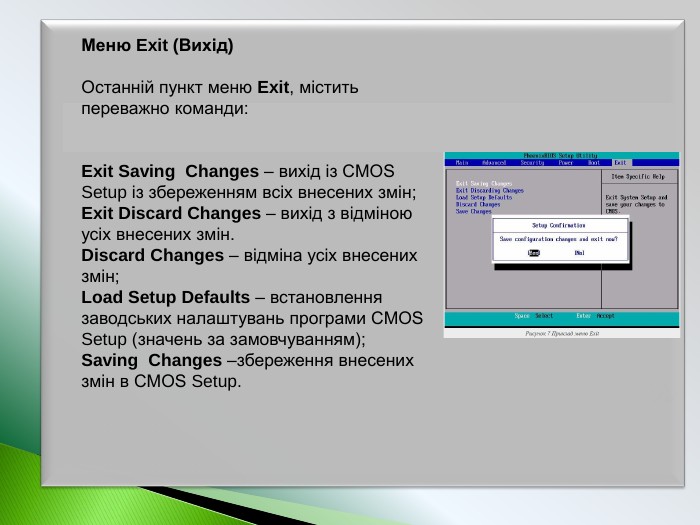


BIOS комп'ютера - це головна програма, присутня на будь-якому комп'ютері або ноутбуці, яка визначає порядок роботи його складових частин, а також їх взаємодії між собою. Під час запуску комп'ютера першим стартує саме BIOS. Він перевіряє і ініціює усі пристрої комп'ютера, і лише потім передає функції управління ними операційній системі (Windows або інший), що завантажується. Від налаштувань BIOS в першу чергу залежить спосіб завантаження комп'ютера, порядок взаємодії між собою його процесора, материнської плати, відеокарти і інших складових частин.
Що таке UEFIНа нових комп'ютерах замість BIOS може використовуватися UEFI (Unified Extensible Firmware Interface) - уніфікований розширюваний інтерфейс прошивки. За своєю суттю і призначенню UEFI являється тим самим BIOSНа відміну від BIOS, UEFI може мати вбудовані драйвери базових пристроїв і спеціальні додаткові оболочки, а меню його налаштувань може бути багатомовним. Це дозволяє без завантаження операційної системи користуватися зручнішим графічним інтерфейсом, маніпулятором "Миша", можливістю виходу в мережу, відтворенням CD/DVD, деякими засобами діагностики комп'ютера, файловим менеджером і іншими зручними інструментами (залежно від версії UEFI).
BIOS (UEFI BIOS) виконує наступні функції:здійснює при включені комп’ютера тестування всіх пристроїв на справність (підпрограма POST). При ввімкнені живлення системний контролер починає генерувати тактові імпульси і подає сигнал RESET (скидання) на усі компоненти системи. Центральний процесор комп'ютера починає виконувати програму BIOS, яка міститься у відповідній мікросхемі. Після цього завантажується спеціальна підпрограма POST (Power On Self Test – “самотестування при включенні живлення”), яка здійснює тестування всіх пристроїв системи на справність.
здійснює початкове завантаження комп’ютера. Після успішного завершення тестування POST ця підпрограма шукає Master Boot Record (MBR) для традиційного Legacy BIOS – головний завантажувальний сектор жорсткого диску та. Boot Record (BR) – завантажувальний сектор системного диску або або GUID Partition Table (GPT) – таблицю розділів GUID для UEFI. У завантажувальному секторі MBR та e GPT записано інформацію про місцезнаходження файлів операційної системи. Зчитуючи цю інформацію BIOS передає подальше завантаження комп’ютера операційній системі. Якщо завантажувальний сектор ОС відсутній, то виводиться повідомлення про відсутність на ПК операційної системи і подальше завантаженгня буде не можливе;
містить підпрограму CMOS Setup (Complementary Metal-Oxide-Semiconductor – “комплементарна структура металоксид-напівпровідник” ) – це підпрограма, яка зберігає інформації про конфігурацію комп’ютера, тобто інформація про пристрої комп’ютера та їх параметри. Крім цього, меню цієї програми містить команди для налаштування низькорівневих параметрів цих пристроїв. В UEFI ця програма повністю змінилась, фактично втративши свою попередню назву, і, ставши посуті мініатюрною операційною системою із графічним інтерфейсом, що може працювати в 32-х та 64-и бітному режимах.
виконує апаратні переривання (Interrupt) пристроїв. Переривання (Interrupt) – це команди, які повідомляють процесору, про наступлення певної події, що вимагає його уваги. Переривання бувають апаратні (за них власне відповідає BIOS) та програмні. BIOS в процесі роботи комп’ютера слідкує за роботою всіх пристроїв і при настанні певної події на одному із них звертає на це на увагу процесора.
містить підпрограму Plug and Play, яка в процесі завантаження комп’ютера тестує всі пристрої визначаючи нові, які не внесенні в конфігурацію комп’ютера. При виявлені таких пристроїв виконується їх опитування та встановлення їх моделі та параметрів для подальшого їх підключення до системи;
містить внутіршні драйвери пристроїв. Драйвер – це програма яка керує роботу окремого пристрою на комп’ютері. Вони бувають внітрішні – записані у мікросхемі BIOS та зовнішні – зберігаються в окремих файлах (переважно з розширенням *.sys) на носіях інформації. Як правило внутрішні драйвери – це драйвери тих пристроїв без яких робота комп’ютера неможлива (наприклад, контролера пам’яті або клавіатури). У сучасних UEFI значно розширено перелік внутрішніх драйверів, наприклад, використовується драйвер мишки. містить системних годинник
Основні відмінності між традиційним BIOS та UEFI У 2007 році Intel, AMD, Microsoft і виробники ПК договорилися про нову специфікацію. Unified Extensible Firmware Interface (UEFI) – уніфікований інтерфейс розширюваної прошивки. Це індустріальний стандарт, що обслуговується форумом UEFI. Підтримка UEFI в ОС Windows з'явилася з виходом Windows Vista Service Pack 1 і Windows 7 (тільки 64-х версіях), хоча повна підтримка цієї специфікації введено лише у Windows 8. Більшість комп'ютерів, які можна купити сьогодні, використовують UEFI замість традиційного BIOS. UEFI – це інтерфейс між операційною системою і мікропрограмами, які керують низькорівневими функціями комп'ютерного обладнання. Фактично, це є нове покоління мікросхем BIOS, яке призначене: коректно ініціалізувати обладнання при увімкненні системи і передати управління завантажувачу операційної системи.
Основні переваги UEFI перед традиційним BIOS:код мікропрограмм UEFI написаний на C і виконується в сучасному 64-бітному режимі, тому йому доступно для адресації 16 ексабайтів оперативної пам’яті; графічний режим. Підпрограма конфігурування ПК працює в графічному режимі із підтримкою маніпулятора “миша”; швидка ініціалізація. На декілька секунд швидше тестування та ініціалізація пристроїв, тому завантаження комп’ютера відбувається швидше; підтримка GPT.
Робота з підпрограмою CMOS Setup Із всіх вищеперерахованих функцій та підпрограм користувач безпосередньо може змінювати лише параметри конфігурації підпрограми CMOS Setup. Для цього відразу після ввімкнення живлення комп’ютера коли відбувається робота підпрограми POST необхідно натиснути одну із “гарячих клавіш” (найчастіше це Delete, ESC, F2, F10, F12), в залежності від версії та виробника BIOS. Після завантаження CMOS Setup з’являється меню (рис. 1), де можна змінити багато параметрів апаратної конфігурації комп’ютера, системний час, порядок завантаження та ін. Рисунок 1. Приклад початкового меню CMOS Setup
В цьому меню можна можна налаштувати: System Time – налаштування системного часу;System Date – налаштування системної дати;Language – вибір мови меню BIOS;Primary/Secondary IDE Master/Slave – дозволяють змінювати налаштування пристроїв IDE в комп'ютері: жорстких дисків, приводів CD-DVD. Primary – основний контролер, Secondary – допоміжний. Меню Standart CMOS Features (Стандартні CNOS функції) або меню Main (Головне).
Цей пункт меню містить налаштування базових пристроїв комп’ютера і складається з декількох підменю -– основні параметри процесора та пам’яті, автоматичний або ручний розгін вінчестера, зміна тактової частоти модулів пам'яті та ін. Меню Advanced BIOS Features (Розширені BIOS функції) або Advanced (Розширені).
Меню Tools (Інстурменти) У деяких весріях BІOS може бути присутній додатковий пункт меню Tools, який містить спеціальні утиліти. ASUS EZ Flash – за допомогою цієї підпрограми є можливість оновлювати та перепрошивати програму CMOS Setup з таких накопичувачів як: Flash-носій або оптичний диск;AI NET – дозволяє отримати інформацію про підключений до мережевого контролера кабель.
Меню Exit (Вихід) Останній пункт меню Exit, містить переважно команди: Exit Saving Changes – вихід із CMOS Setup із збереженням всіх внесених змін;Exit Discard Changes – вихід з відміною усіх внесених змін. Discard Changes – відміна усіх внесених змін;Load Setup Defaults – встановлення заводських налаштувань програми CMOS Setup (значень за замовчуванням); Saving Changes –збереження внесених змін в CMOS Setup.
ОТЖЕ, Основні можливості BIOS, UEFIУвійшовши до налаштувань BIOS або UEFI комп'ютера, користувач може: • отримати інформацію про основні складові частини комп'ютера (назви моделей, серійні номери та ін.); • відключити деякі з пристроїв (дисководи, мережеві карти, картрідери, запам'ятовуючі пристрої та ін.). Для цього в налаштуваннях BIOS (UEFI) біля них значення "Enable" (використовується) треба змінити на "Disable" (відключено). Відключати невикористовувані пристрої доцільно, наприклад, для економії заряду батареї ноутбука;
ОТЖЕ,Основні можливості BIOS, UEFI• отримати дані про частотні, температурні і інші характеристики роботи деяких пристроїв, а також про використання ними різноманітних технологій (частота шини процесора, частота оперативної пам'яті, температура процесора, температура чіпсета материнської плати, швидкість обертання кулерів, напруга на процесорі і інших пристроях, а також багато іншої інформації); • змінити частотні і інші показники роботи окремих пристроїв комп'ютера, а також відключити або включити деякі з використовуваних ними технологій (змінити частоту шини процесора, частоту оперативної пам'яті, множник процесора, напругу процесора, напругу оперативної пам'яті, затримки оперативної пам'яті та ін. параметри).


про публікацію авторської розробки
Додати розробку